Coremail论客邮箱官方版是款非常好用的国产邮件软件,它采取事项为核心的多人沟通模式,从即时通讯上打破邮件的局限。在新的管理文化的变革下,能帮助实现更扁平化的组织架构,是款专门为企业用户推出的企业级邮件软件,能满足企业内的“小团队”协作需求,通过轻量的协同,全方位打破企业沟通中部门、时间、各种IT系统卡壳带来的障碍。它提供独创的Coremail私有邮件协议,同时还能够支持POP3、IMAP邮箱协议;可同时管理多个邮箱账号,支持个邮和企邮账号。Coremail论客邮箱官方版除了同时管理多个邮箱账号,支持个邮和企邮账号外,还有邮件加解密、邮件召回、自定义皮肤、锁定客户端、实时收信桌面提醒等多项功能,设置简单,收发速度快!致力于为您提供更便捷、更舒适的产品使用体验。
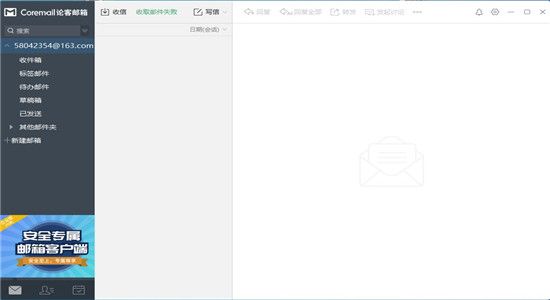
软件特色
1、邮件代收
无需通过注册,您可以使用任意邮箱账号登录论客,绑定邮箱后您可以通过论客客户端实时接收到您账号中的邮件,也能方便地进行回复。(请确保您的邮箱开启了IMAP权限)
2、讨论
是Coremail论客邮箱官方版针对某一具体工作事项而展开的一种多人沟通协同形式,一个讨论相当于一个工作任务项,您可以通过讨论方便地组织工作的开展,也能整理团队内发生的所有讨论,在讨论中,您可以更有针对性地向与事项相关的人员推送信息、共享文件、沟通解决方案;在讨论创建之后添加的成员可以查看讨论的全部历史消息;您可以直接创建一个纯话题的讨论,也可以通过邮件、附件等创建讨论。
3、企业协同沟通:结合Coremail邮箱系统,支持事项讨论、企业群聊、个人私聊;
4、企业数据安全:全程SSL、端对端加密通信,保护企业信息安全
功能简介
1、Coremail邮箱服务
整合Coremail邮箱系统,支持邮件收发,新邮件实时推送、日程邮件等;
2、企业协同沟通
以讨论的形式聚合每项工作的所有参与人和相关资源,帮助用户随时交流工作难点、跟进工作进度、回顾工作内容、分享工作文档;
3、企业地址本镜像同步
提供树状架构显示方式,清晰组织架构层级;支持个人联系人与邮件联系人,便捷管理人脉资源;
4、附件预览
支持直接在手机上预览企业网盘及邮件中的附件,方便查看附件,减少手机内存占用;
5、来电身份识别
来电时,自动识别通讯录中的同事身份、部门等信息;
6、二次验证
基于时间同步的双因素密码技术,静态密码+动态密码二次验证,保证数据安全;
7、多端协作
多终端数据同步,打破空间限制,开启办公云协同。
安装步骤
1、下载安装包,解压到本地。
2、打开安装包,找到【exe】软件,开始安装,单击【运行】。
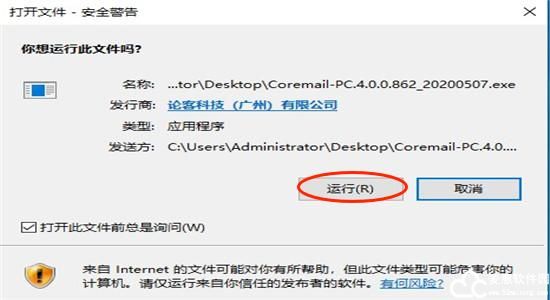
3、可选择【安装路径】和【数据存储路径】,然后点击【快速安装】。
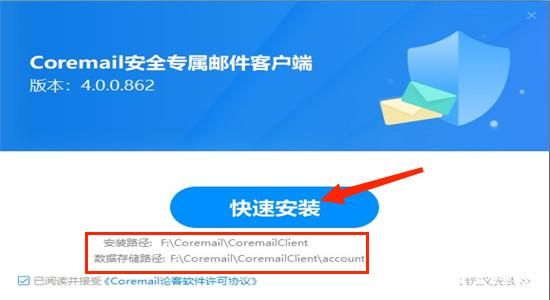
4、当安装进度条缓冲完毕,安装完毕,点击【开始体验】即可。
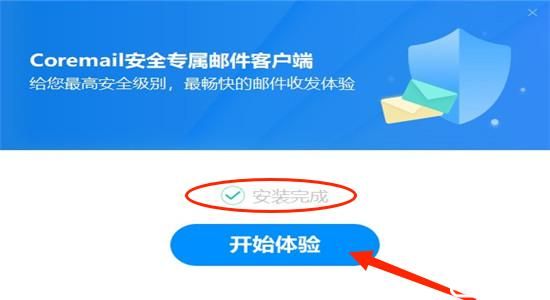
Coremail论客邮箱使用说明
一、DNS设置指南
1、登陆您的域名绑定的DNS管理后台账号:
2、转到 MX记录维护页,输入以下 MX 记录:example.com 的MX记录指向: mx.c2.icoremail.net。优先级5 (mx记录后面的 , 不能省略)
3、转到 CNAME记录维护页,将CNAME记录指向为:
mail.example.com 的CNAME记录指向: c2.icoremail.net 【域名有或无ICP备案号】
pop.example.com 的CNAME记录指向: c2.icoremail.net
smtp.example.com的CNAME记录指向: c2.icoremail.net
imap.example.com的CNAME记录指向: c2.icoremail.net
4、将TXT设置修改为:
将主域名example.com的TXT记录指向: v=spf1 include:spf.icoremail.net -all
5、确认客户的主域名是否有A记录,如果没有,一定要将主域名example.com的A记录指向 127.0.0.1 ,但主域名不能做CNAME记录,切记,否则会影响MX记录。
6、保存更改,这样你就成功完成了DNS参数设置。
二、怎么用
启动coremail论客软件,在默认界面中点击邮件,点击右上角的创建邮件按钮,输入发送人和邮件内容点击发送,接下来对方会在24小时内收到邮件信息,用户在查看邮件的时候系统会根据时间进行排序,同时用户没有查看的邮件系统会做标记来提醒用户查看。
三、Foxmail设置方法
【Foxmail6.5】
1、在配置IMAP帐号之前,在https://mail.icoremail.net/clientoption.html,输入您的企业邮箱地址全称,查询获得IMAP及smtp服务器地址信息。
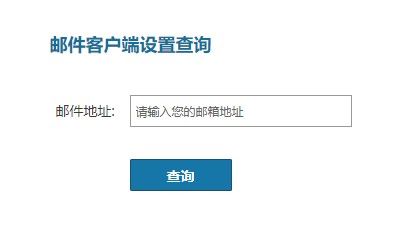
2、打开Foxmail 6.5 ,点击【邮箱】,【新建邮箱帐户】,在弹出的页面的电子邮件地址输入框中输入【企业邮箱地址全称】,如admin@example.com,在密码框中输入邮箱密码。

3、点击【下一步】,请选择接收服务器类型为:【IMAP】,在接收邮件服务器输入框中输入:【第一步查询获得的IMAP服务器地址】 , 在发送邮件服务器输入框中输入::【第一步查询获得的smtp服务器地址】,并确认邮件帐户为【企业邮箱地址全称】。
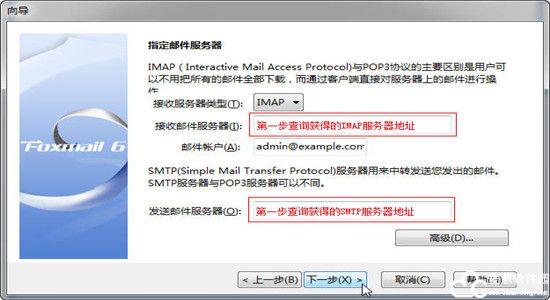
4、点击【高级】按钮,确认勾选【smtp服务器需要验证】,并勾选【使用与接收服务器相同的信息】。
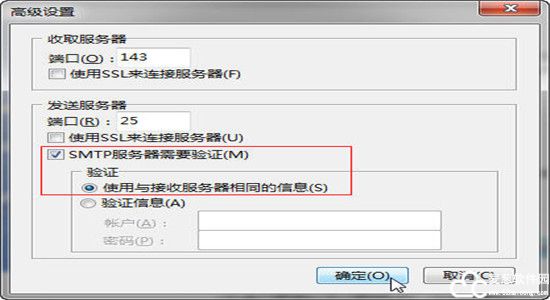
5、点击【确定】,【下一步】帐号设置完成,如若您希望采用SSL 安全连接来收发邮件,请分别勾选【使用SSL来连接服务器】,并确认收取服务器端口为: 993 ,发送服务器端口更为: 465,如下图所示。
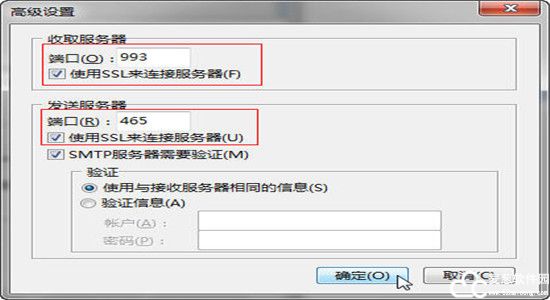
6、点击【确定】,【下一步】,设置完成。
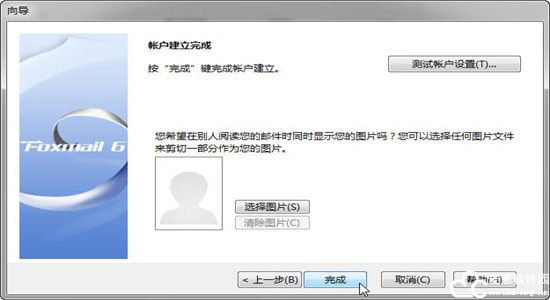
【Foxmail7.0】
1、与6.5设置第一步同理,查询获得IMAP及smtp服务器地址信息。
2、打开Foxmail 7.0 ,点击【工具】,【帐号管理】,【新建】在弹出的页面的Email地址输入框中输入【企业邮箱地址全称】,如admin@example.com ,如下图所示。
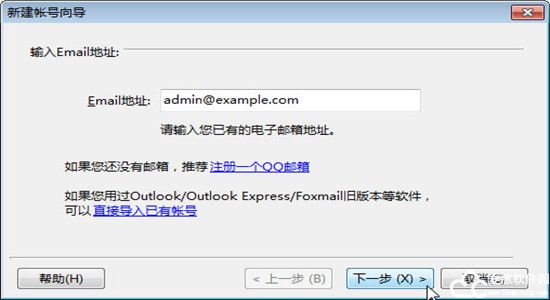
3、点击【下一步】,系统会自动检查您输入的企业邮箱的POP3服务器,稍后会弹出一个新的页面,请选择邮箱类型为:【imap】,在密码提示框中输入您的企业邮箱的正确密码。

4、点击【下一步】按钮,将接收邮件服务器更改为:【第一步查询获得的imap服务器地址】 , 将发送邮件服务器更改为:【第一步查询获得的smtp服务器地址】,如下图所示。
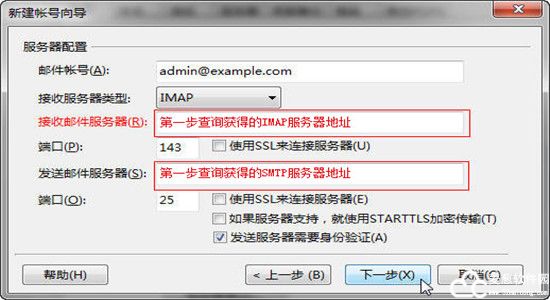
5、点击【下一步】帐号设置完成,如若您希望采用SSL 安全连接来收发邮件,请分别勾选【使用SSL来连接服务器】,并确认接收服务器端口为:993 ,发送邮件服务器端口为: 465 ,如下图所示。
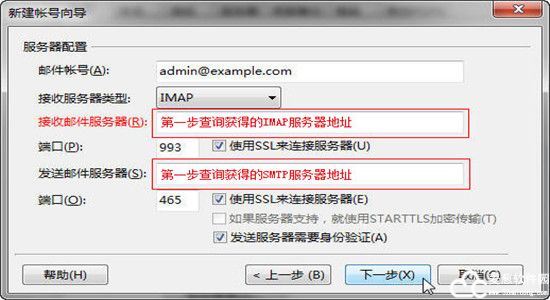
6、点击【下一步】设置完成。
四、如何撤回已发送邮件
1、在“已发送”列表找到我们刚刚发送出去的邮件。
2、点击刚发送的需要召回的邮件,可以看到邮件状态(已成功发送,但并未显示对方已阅读。如果对方已经阅读,此处会显示已阅读)。
3、点击左上角的“召回邮件”。
4、页面会弹出一个提示框,告诉我们未阅读的邮件才能被召回且召回成功后会以邮件形式通知我们。
5、如接收邮件的是QQ邮箱,而不是同一性质的企业邮箱,这种是不支持召回的。
6、接下来我们再以同样的方式发送一封邮件,不过接收邮件改成同类的企业邮箱。按上面的方式操作召回,即可显示召回成功。
常见问题
一、无法收发信
1、请在“邮箱设置-帐户设置”中将用户名修改为完整的邮箱地址,即带上@后缀(如默认已带上@后缀,则尝试删除@及其后面的字符)。
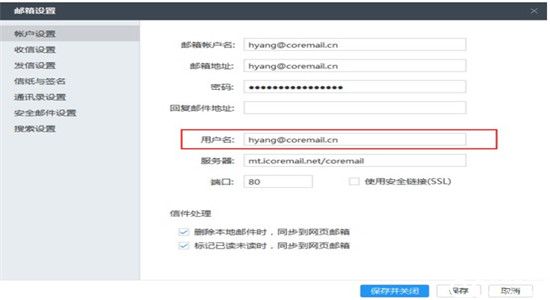
2、如以上操作还是无法收发信,请联系邮箱管理员确认收发信服务器设置正确,例:
263邮箱设置:以guest@abc.com为例,abc.com为您的域名。用户名:guest@abc.com,收信服务器:pop.abc.com或者popcom.263xmail.com,发信服务器:smtp.abc.com或者smtpcom.263xmail.com
万网邮箱设置:以guest@abc.com为例,abc.com为您的域名。用户名:guest@abc.com,收信服务器(POP3):mail.abc.com,发信服务器(SMTP):mail.abc.com
二、Coremail论客邮箱中如何查看与发件人的所有往来邮件
在设置菜单栏勾选“显示往来邮件”。

三、如何把Coremail论客邮箱官方版的数据保存到其他磁盘
通过设置-系统设置-邮件存储管理,根据向导将邮件数据转移到剩余空间大的磁盘即可。
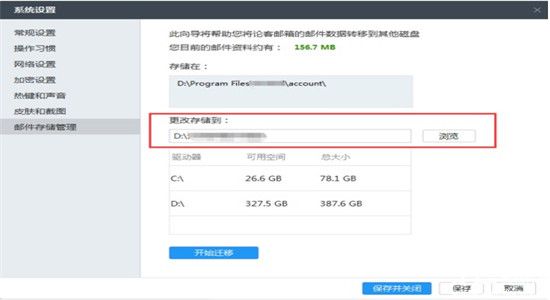
四、如何解决客户端占用空间过多和磁盘空间不足的问题
1、清空已删除邮件夹。
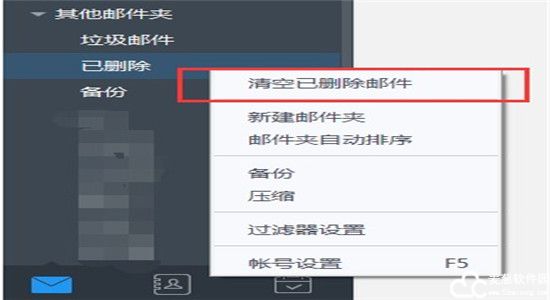
2、通过帐号或邮件夹右键菜单“压缩”功能,释放已删除邮件占用的磁盘空间。
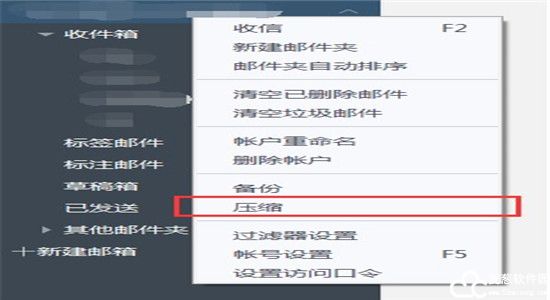
3、将邮件存储到其他目录
a. 退出Coremail论客邮箱官方版
b. 将整个安装目录复制到新的磁盘。
c. 到官网下载最新安装包进行安装,安装过程中选择“重新安装”;同时手动选择安装路径为移动后的新目录。
五、网页邮箱里的邮件被清空问题
1、确保在“邮箱设置-帐户设置”中勾选了“在邮件服务器保留备份”,同时取消“在7天后删除”的勾选。
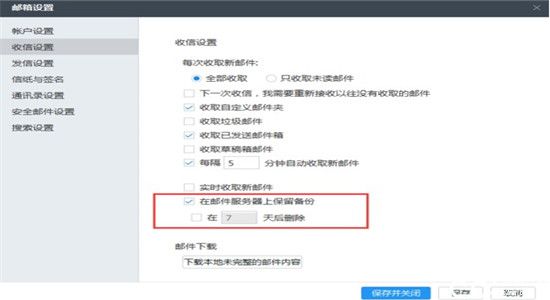
2、如果客户端设置没有问题,很可能是使用其他邮件客户端收信导致邮件被删(OUTLOOK/雷鸟等客户端收信后默认会删除服务器备份)。
六、如何将通讯录和日程与网页端进行同步
1、同步通讯录:通过通讯录联系人列表顶部菜单栏的“同步通讯录”按钮,可以手动同步网页邮箱和本地客户端的个人通讯录和组织通讯录,除此之外,客户端每隔24小时会自动同步一次通讯录。
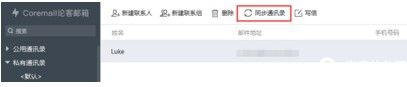
2、同步日程
通过日程详情页顶部菜单栏的“同步”按钮,可以手动同步网页邮箱和本地客户端的未过期日程。

小编点评
作为一款专为企业和团队打造的结合邮件服务和即时沟通两大功能的协作沟通工具,它的操作还是相当简单易懂的,也是非常的好用,快来体验吧。


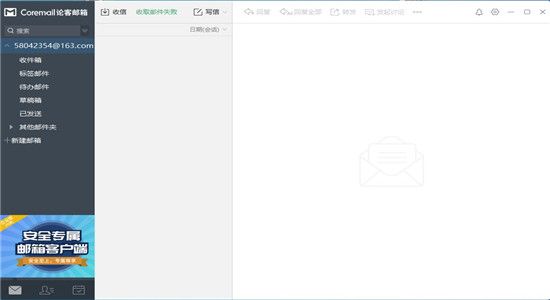
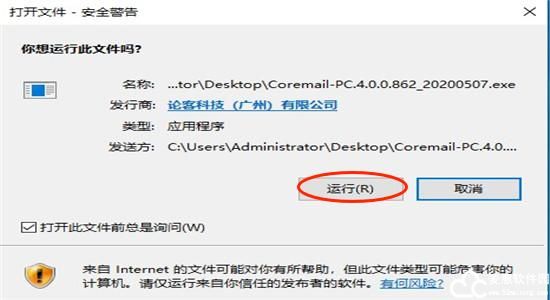
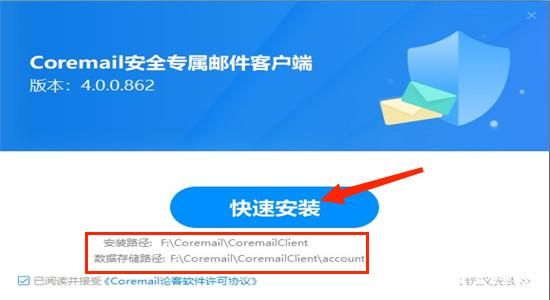
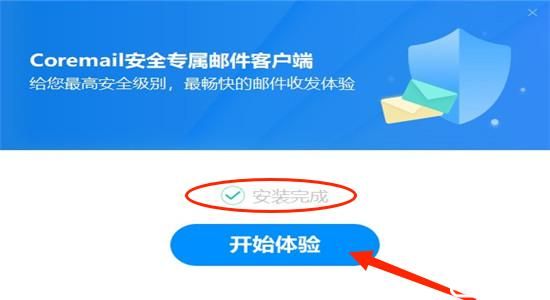
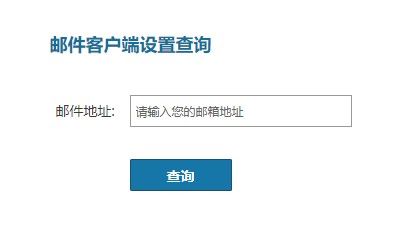

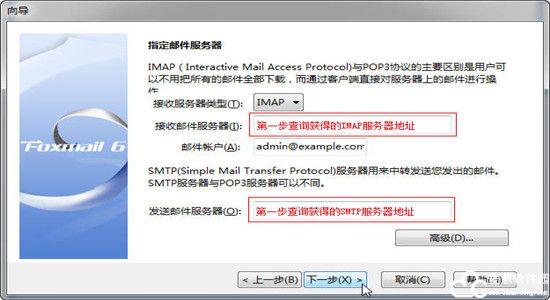
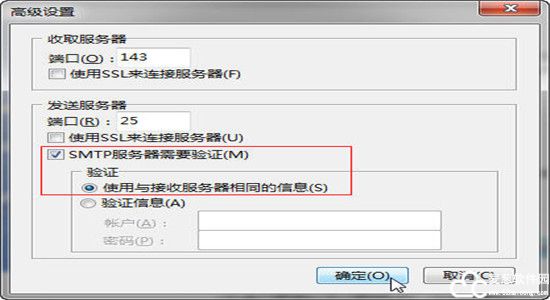
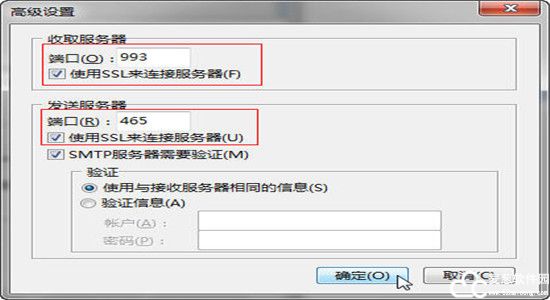
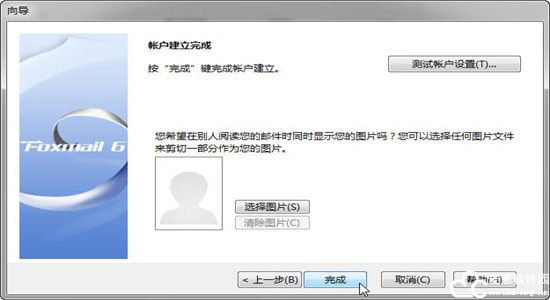
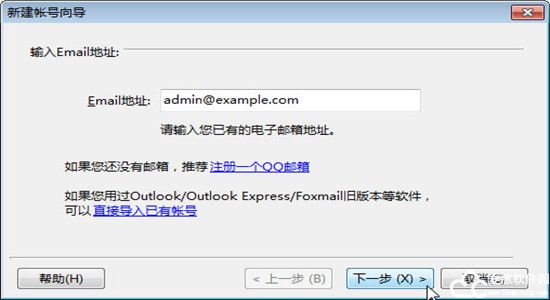

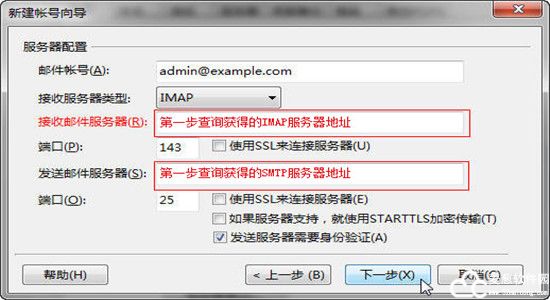
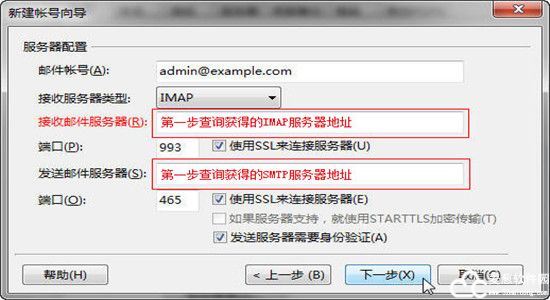
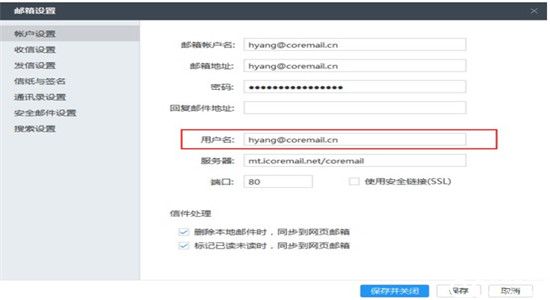

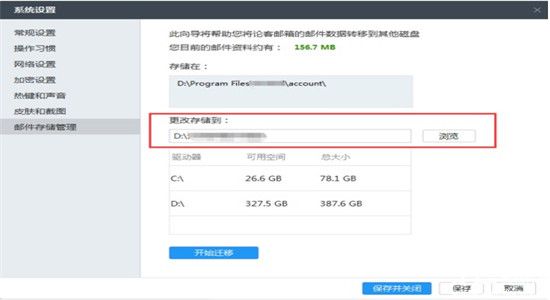
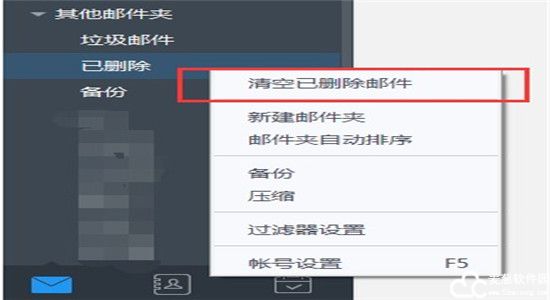
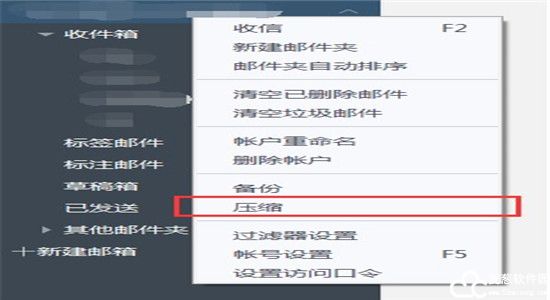
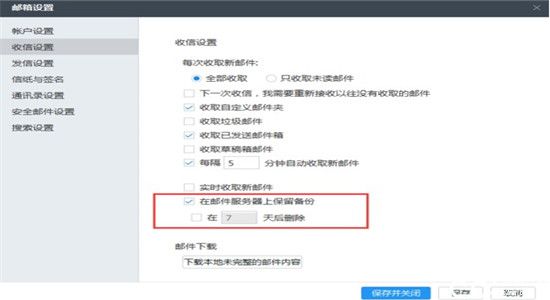
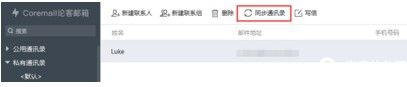

0条评论